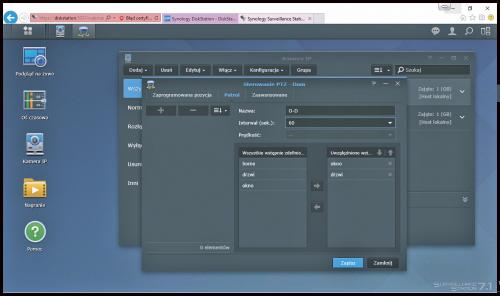Wygodny nadzór

Na liście kamer kliknij dwukrotnie tę, której pracę chcesz skonfigurować.
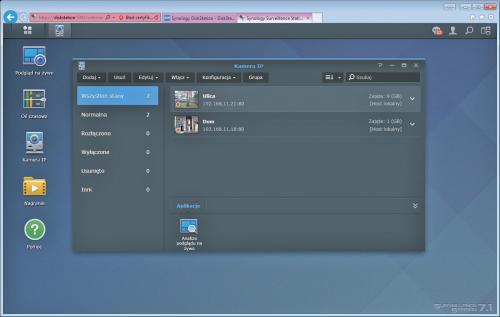

W sekcji Ustawienia urządzenia, w zakładce Wideo, możesz ustawić pożądaną rozdzielczość nagrywania, np. 1280x720. Im wyższa, tym lepiej – nawet kosztem płynności zapisu.
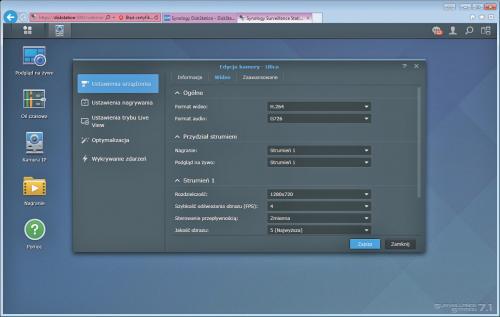

W części Ustawienia nagrywania, w zakładce Harmonogram, ustawisz czas, w którym obraz z kamery będzie rejestrowany. Domyślnie jest to 24 godziny na dobę, ale można wybrać np. detekcję ruchu w godzinach nocnych, ciągłe nagrywanie w sobotę i niedzielę i brak nagrywania w pozostałe dni:
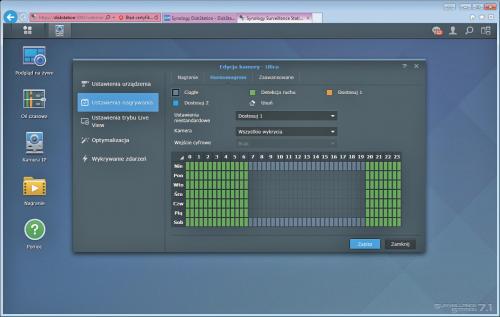

W sekcji Wykrywanie zdarzeń możesz ustawić sposób detekcji ruchu. Jeśli wybierzesz Przez kamerę, będziesz mógł wykorzystać funkcje kamery, np. czujnik podczerwieni albo wykrywanie ruchu na obrazie wideo.
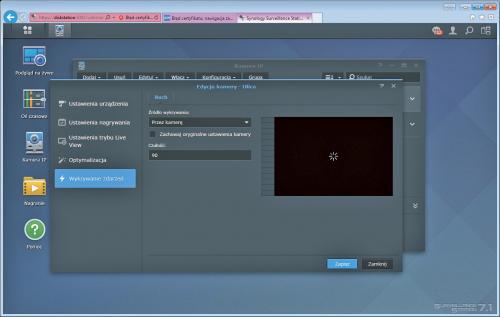

Jeśli kamera nie ma funkcji detekcji ruchu, wybierz Przez Surveillance Station – pojawi się przycisk Edytuj obszar detekcji, który pozwala dopasować Obszar detekcji ruchu. Po zmianie parametrów kliknij Zapisz.


W przypadku kamer z funkcją PTZ (z obrotową głowicą) możliwe jest ustawienie i zapamiętanie różnych pozycji głowicy. Kliknij nazwę kamery, a zobaczysz ikonę Sterowanie PTZ.
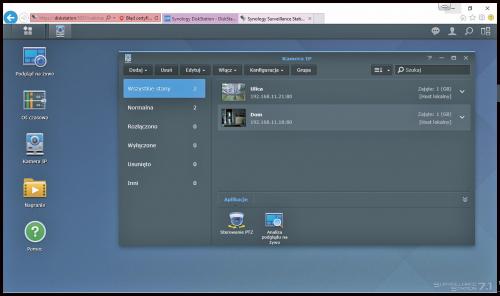

Kliknij plus, w polu Nazwa wpisz nazwę nowej pozycji, najedź kursorem myszy na obraz i strzałkami przesuń widok w odpowiednim kierunku. Kliknij Zapisz. W taki sam sposób dodaj kolejne pozycje.
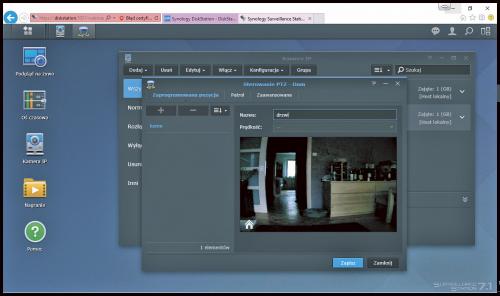

W zakładce Patrol można ustawić automatyczną sekwencję zaprogramowanych pozycji. Kliknij ikonę +, wpisz nazwę programu, np. O-D, dopasuj interwał zmiany pozycji (Interwał (sek)), po czym do listy z prawej (Uwzględnione wst...) dodaj zdefiniowane wcześniej pozycje głowicy. Kliknij Zapisz, a następnie Zamknij.